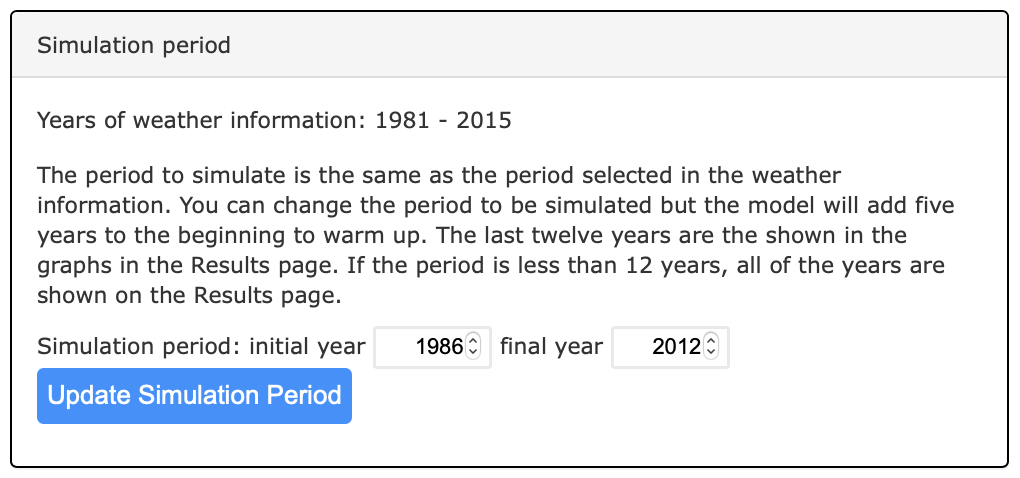Página del tiempo
Dependiendo del método particular que se eligió en la página anterior (Ubicación), el usuario tiene diferentes opciones disponibles cuando elige el clima. Solo las opciones que están realmente disponibles para el usuario (dependiendo del método seleccionado) aparecerán como selecciones. Una vez que el usuario ha seleccionado un método para la selección de información meteorológica, el usuario tendrá que seleccionar el período para simular, o el período de tiempo para el cual el usuario desea hacer la simulación.
Seleccionar información meteorológica
Hay tres métodos diferentes para seleccionar la información del clima.
Estación meteorológica utilizando datos PRISM
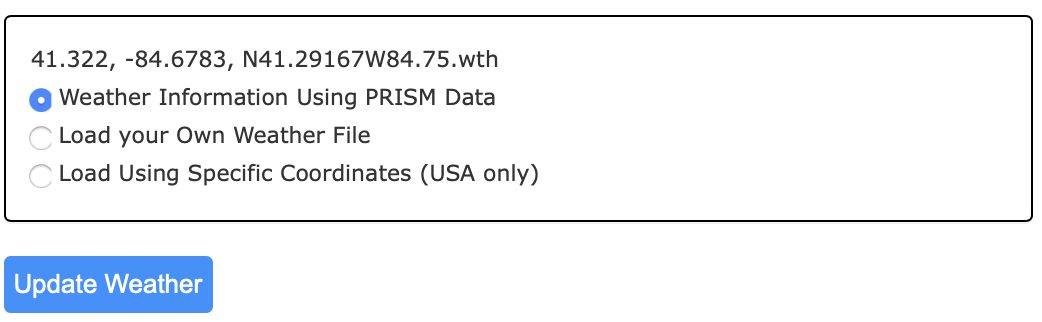
Este método toma los datos del clima de una estación meteorológica dentro o cerca del estado / condado que se seleccionó en esa página y usa esa información para hacer la simulación. Primero, el usuario debe seleccionar Estación meteorológica utilizando datos PRISM y luego seleccionar Actualizar el tiempo y continuar a la página siguiente:
Cargue su propio archivo meteorológico
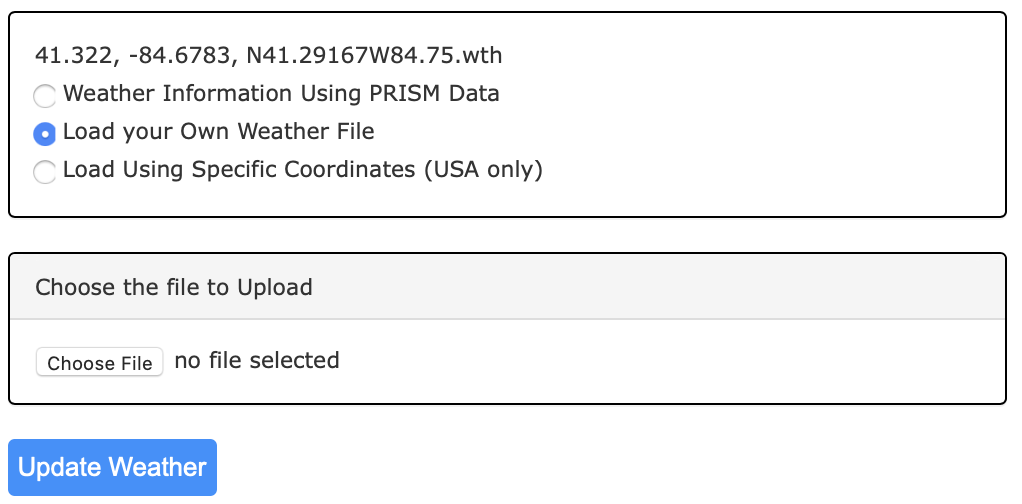
Este método de selección del clima siempre está disponible independientemente del método utilizado para seleccionar un área de interés. Esta opción también es la única opción que está disponible cuando se utiliza la herramienta NTT para ubicaciones fuera de los Estados Unidos continentales. Para usar este método, las siguientes son las instrucciones:
-
Crear un archivo de clima: para cargar un archivo de clima, el usuario primero debe crear uno. El archivo meteorológico debe estar en un archivo de texto y debe tener el siguiente formato: espacios en blanco (columnas 1-2), año (columnas 3-6), mes (columnas 7-10), día (columnas 11-14) , radiación solar (columnas 15-20; podría estar en blanco o cero), temperatura máxima en grados Celsius (columnas 21-26), temperatura mínima en grados Celsius (columnas 27-32), precipitación en milímetros (columnas 33-38). Esto es por el primer año / mes / día como se muestra a continuación:
El mismo patrón se utiliza para el resto de los días que desea agregar a la simulación. La información climática específica para cada día simplemente puede agregarse agregando nuevos registros. Cada registro debe contener la información meteorológica para un día específico.
The information above, for example, would show weather information for January 1, 1981 (where the solar radiation was 0, the max temperature was 10.1 degrees Celsius, the min temperature was -0.9 degrees Celsius, and precipitation was 0.00 millimeters), and the weather information for January 2, 1981 (where the solar radiation was 0, the max temperature was 5.7 degrees Celsius, the min temperature was -5.9 degrees Celsius, and precipitation was 0.00 millimeters). Ideally, you would have a file that contains detailed information for the weather for an extended period. This would look as shown below:
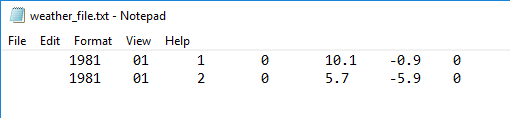
Even though the file is significantly larger, all of the days for which we have data follow the same format.
-
Cargar el archivo de clima: una vez que se haya creado el archivo de clima, el usuario debe subir el archivo al programa NTT. Primero, el usuario debe seleccionar el botón Seleccionar archivo para seleccionar un archivo que se va a cargar. Aparecerá una ventana "Abrir" donde el usuario puede buscar en su computadora el archivo meteorológico. Cuando haya seleccionado el archivo, haga clic en "Abrir". Esto mostrará una barra de progreso a medida que el sistema carga la información.
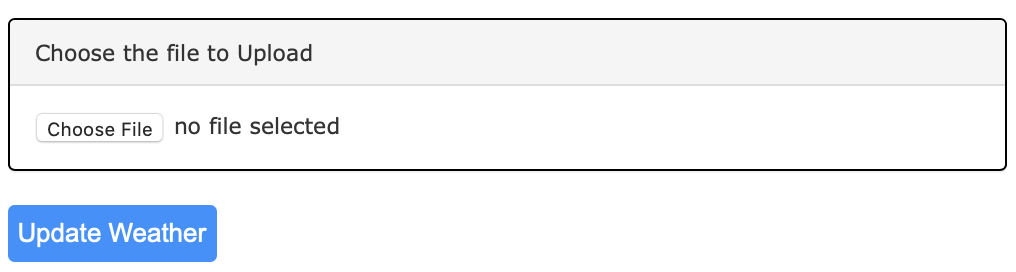
Los registros se cargarán cuando se haya cargado el 100% de los registros y aparecerá un mensaje verde en la parte superior de la pantalla. Una vez que esto sucede, el usuario debe seleccionar el Período para simular (que se explica a continuación bajo Período para simular) y luego hacer clic en Actualizar clima para guardar la información y el botón Continuar para avanzar a la siguiente página.
NOTA: Es importante tener en cuenta que al hacer clic en Actualizar clima después de cargar un archivo meteorológico, la información meteorológica se guarda temporalmente para la sesión actual. Esto significa que la información meteorológica de los archivos meteorológicos cargados NO SE GUARDARÁ cuando guarde el proyecto. Debido a esto, después de abrir un proyecto guardado donde el usuario cargó previamente el archivo meteorológico, el usuario debe cargar el archivo meteorológico nuevamente, y para asegurarse de que los resultados de la simulación sean precisos, vuelva a ejecutar las simulaciones.
Cargar usando coordenadas específicas (solo EE. UU.)
Este método de selección del clima siempre aparecerá como disponible independientemente del método de ubicación que se seleccionó en la página Ubicación (este método funcionará para el método de entrada de usuario). Sin embargo, las coordenadas seleccionadas deben ser coordenadas dentro de los Estados Unidos. Esto significa que, si bien la opción aparecerá como disponible si el usuario seleccionó "Entrada de usuario" en la página Ubicación , si está buscando un área de interés fuera del continente Estados Unidos aparecerá un mensaje de error.
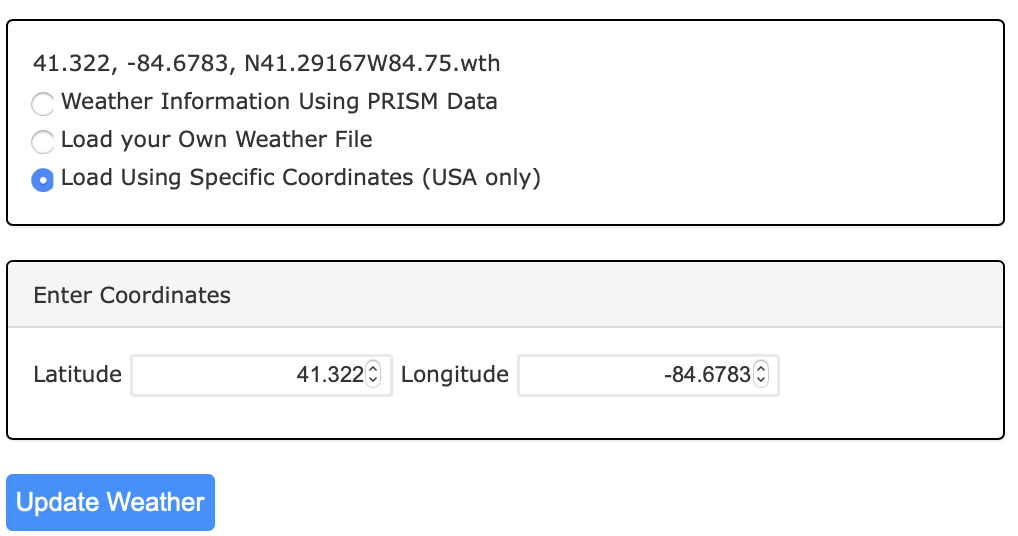
Para usar este método, primero seleccione Cargar usando coordenadas específicas (solo EE. UU.) y luego ingrese las coordenadas deseadas. Deberá (como en todos los demás métodos) seleccionar un período para simular (que se explica a continuación) y, una vez hecho esto, puede hacer clic en Actualizar clima para guardar la información y el Continuar para pasar a la página siguiente.
Período para simular
El período para simular la herramienta le permite seleccionar el número de años que le gustaría simular. Puede escribir los años como se muestra a continuación para los que le gustaría simular. Sin embargo, el programa simulará cinco años antes del año que seleccionó como método de calentamiento y le dará al usuario resultados de simulación más precisos. Debido a esto, el usuario debe seleccionar un año de inicio que sea al menos cinco años después del año inicial para el cual la información meteorológica está disponible. Por ejemplo, si la información meteorológica está disponible desde 1981 hasta 2012, como se muestra en el siguiente ejemplo, el usuario debe seleccionar un año de inicio para el período para simular que es 1986 o posterior. En la página Resultados, los últimos doce años que se simulan se muestran en los gráficos. Sin embargo, si hubo menos de doce años en el Período para simular, todos los años se contabilizan en los gráficos. La "Período de simulación" es necesaria para todas las opciones meteorológicas.